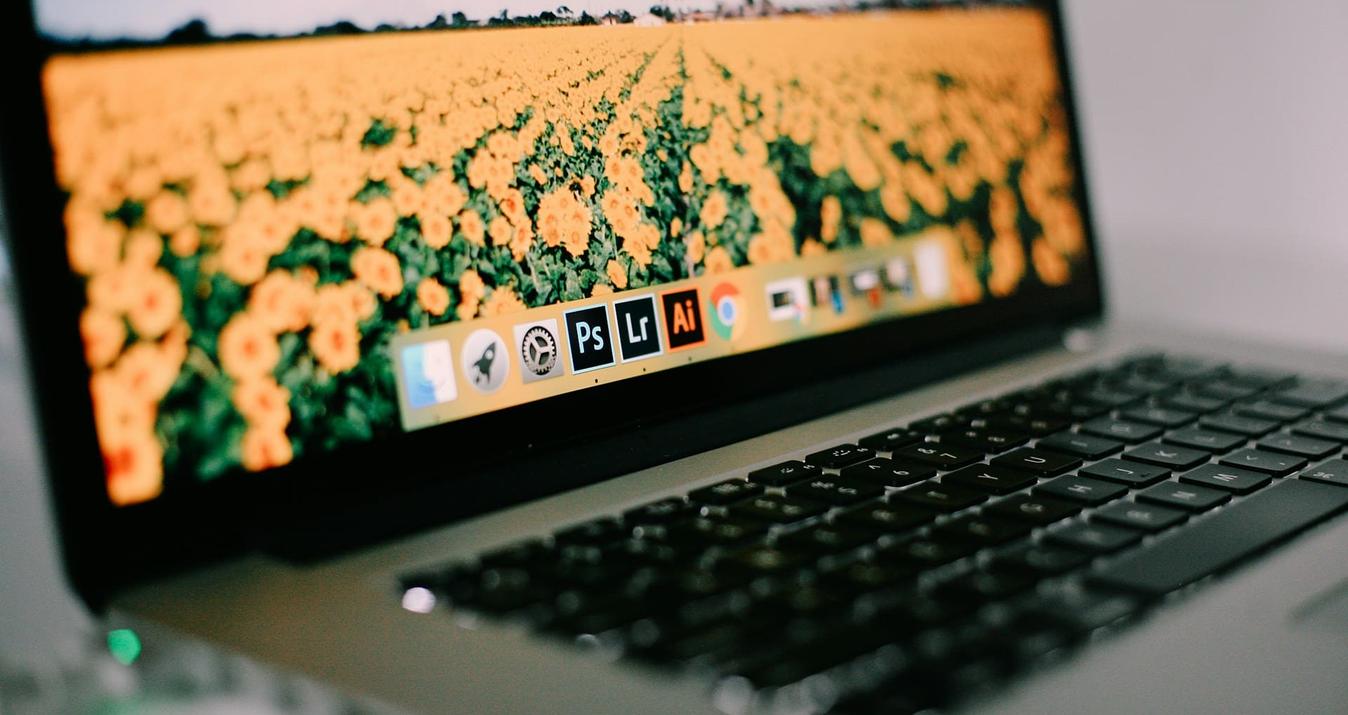17 Alternatif Photoshop Gratis Terbaik Pada Tahun 2025
November 20, 2024

Photoshop telah menjadi standar industri selama beberapa dekade, tetapi harganya mahal bagi mereka yang hanya menggunakannya sesekali - dan bagi mereka yang hanya menggunakannya untuk pengeditan foto dasar. Berikut ini adalah 17 alternatif Photoshop gratis untuk retouching foto dasar, desain grafis, atau keduanya.
Photoshop telah menjadi standar industri selama beberapa dekade, tetapi harganya mahal bagi mereka yang hanya menggunakannya sesekali - dan bagi mereka yang hanya menggunakannya untuk pengeditan foto dasar. Photoshop adalah perangkat lunak pengeditan gambar dan desain grafis yang komprehensif, tetapi memakan banyak ruang dan dapat memperlambat komputer Anda. Ini juga bisa sulit dipahami oleh pemula. Dan dengan harga $9,99 per bulan, Photoshop mungkin bukan pilihan terbaik bagi banyak fotografer pemula.
Jika Anda mencari alternatif Photoshop gratis, Anda datang ke tempat yang tepat. Panduan ini akan memandu Anda melalui 17 alternatif Photoshop gratis. Beberapa di antaranya sangat bagus untuk retouching foto dasar, beberapa dapat digunakan untuk desain grafis, dan beberapa menawarkan yang terbaik dari kedua dunia.
Karena opsi gratis Photoshop tidak tersedia, mari kita pelajari editor foto lain yang mungkin memenuhi kebutuhan Anda.
17 Alternatif Gratis Terbaik Untuk Photoshop
1. Luminar Neo (uji coba gratis, berlangganan, seumur hidup)
Jika Anda mencari alternatif Photoshop gratis, uji coba gratis Luminar Neo adalah pilihan yang fantastis.
Luminar Neo memadukan alat bantu AI yang cerdas dan antarmuka yang sederhana dan intuitif, membuatnya sempurna untuk fotografer profesional dan pemula. Alat bantu bertenaga AI yang mudah digunakan merampingkan tugas-tugas rutin, sehingga Anda dapat fokus pada bagian pengeditan foto yang menyenangkan dan kreatif.
Sementara Photoshop memiliki berbagai alat untuk berbagai jenis kreator, Luminar Neo dirancang khusus untuk fotografer. Anda tidak akan terganggu dan bingung dengan banyak alat yang tidak akan pernah Anda gunakan dan dapat mulai mengedit tanpa pengalaman sebelumnya.
Advanced yet easy-to-use photo editor
Get Luminar Neo NowKelebihan Luminar Neo menawarkan kemampuan pengeditan foto yang mengagumkan, yang sebagian besar diotomatiskan oleh AI. Gunakan untuk mengedit foto RAW dengan akurasi tinggi, membuat kolase yang memukau dengan Layer dan smart masking, atau menata gambar Anda dengan Preset. Luminar Neo menawarkan alat bertenaga AI seperti Sky AI untuk penggantian langit otomatis yang mulus, opsi penyempurnaan potret, Smart Contrast, Portrait Bokeh AI, Structure AI, dan banyak lagi.
Pertimbangkan Ekstensi jika Anda ingin meningkatkan permainan penyuntingan Anda dengan fungsionalitas yang lebih spesifik. Extensions adalah alat bantu tingkat pro yang bisa Anda beli secara terpisah untuk meningkatkan pengalaman Luminar Neo Anda dengan alat bantu penajaman, peningkatan skala, pengurangan noise berbasis AI, dan instrumen untuk penumpukan fokus, penggabungan HDR, penghilangan latar belakang, manipulasi cahaya, dll.
Kekurangan: Luminar Neo tidak gratis, tetapi Anda bisa menghargai manfaat editor foto ini untuk masa percobaan. Ada juga beberapa opsi pembelian untuk Luminar Neo, seperti langganan satu bulan dan satu tahun dan pembelian seumur hidup. Tidak seperti Photoshop, yang mengharuskan Anda berlangganan, Anda bisa memilih opsi terbaik.
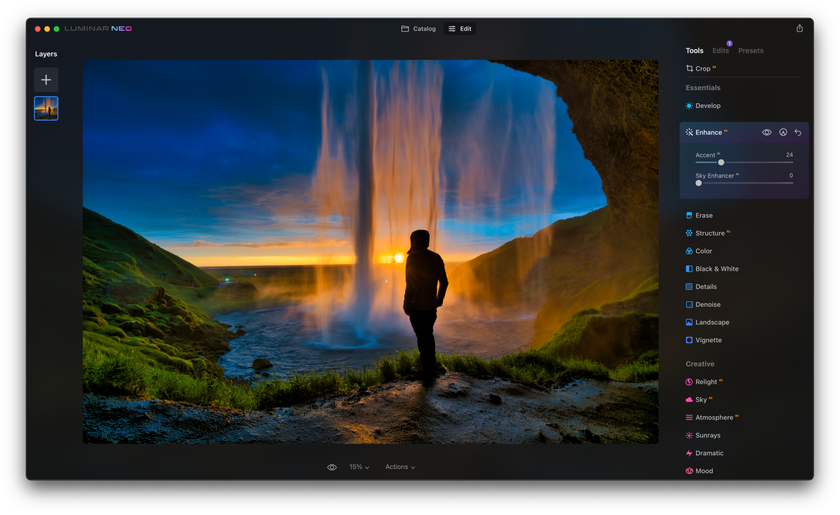
2. Apple Photos
Apple Photos terinstal di setiap komputer Mac dan menawarkan alat pengeditan sederhana untuk memperbaiki foto Anda dengan cepat. Aplikasi ini juga merupakan tempat yang tepat untuk menyimpan gambar Anda, sehingga Anda dapat mengatur foto berdasarkan tanggal atau menyusunnya ke dalam folder. Penyesuaian dasar seperti koreksi warna, kecerahan, saturasi, dan kontras dapat dilakukan dengan sekali klik.
Kelebihan Photos mudah digunakan dan berfungsi sebagai sistem pengaturan foto dan sekaligus editor. Alat untuk mengedit foto sama di desktop seperti halnya di aplikasi iOS, sehingga antarmukanya sangat sederhana bagi pengguna Apple.
Kekurangan: Photos hanya tersedia untuk Mac dan iOS dan memiliki alat yang sangat terbatas. Aplikasi ini tidak mendukung lapisan atau penyesuaian tingkat lanjut, tidak seperti Photoshop.
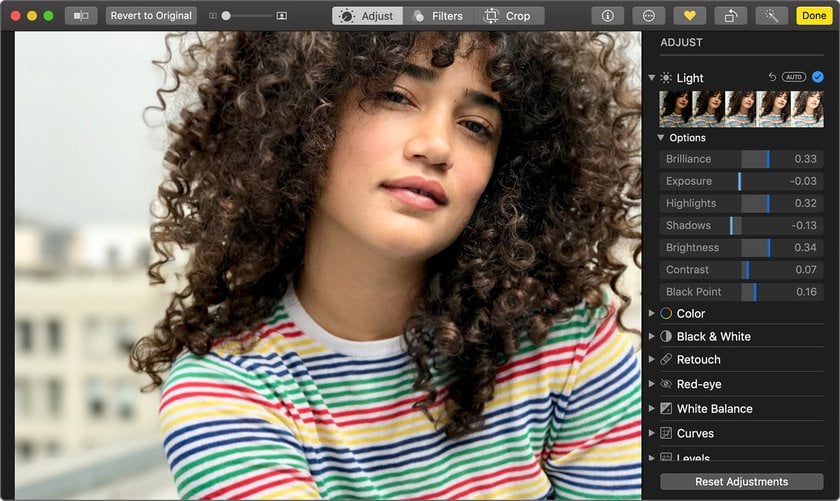
3. Microsoft Windows 10 Photos
Aplikasi Microsoft Windows 10 Photos adalah salah satu perangkat lunak pengeditan foto gratis terbaik seperti Photoshop. Aplikasi ini disertakan dengan sistem operasi Windows 10 apa pun. Sama seperti Apple Photos, Windows 10 Photos juga berfungsi sebagai sistem pengaturan foto. Secara otomatis menampilkan semua gambar yang disimpan di folder Pictures Anda dan memudahkan untuk mengimpor gambar yang disimpan di folder lain juga. Opsi perbaikan sekali klik secara instan meningkatkan warna, kecerahan, dan kontras serta mengubah filter. Pengeditan batch juga tersedia.
Kelebihan: 10 Photos sangat bagus untuk pengguna Windows yang tidak ingin menginstal program tambahan. Antarmuka yang intuitif sangat cocok untuk fotografer pemula yang tidak memerlukan opsi tingkat lanjut.
Kekurangan: Perangkat lunak ini hanya tersedia untuk Windows 10 dan menawarkan fungsionalitas terbatas untuk fotografer profesional.
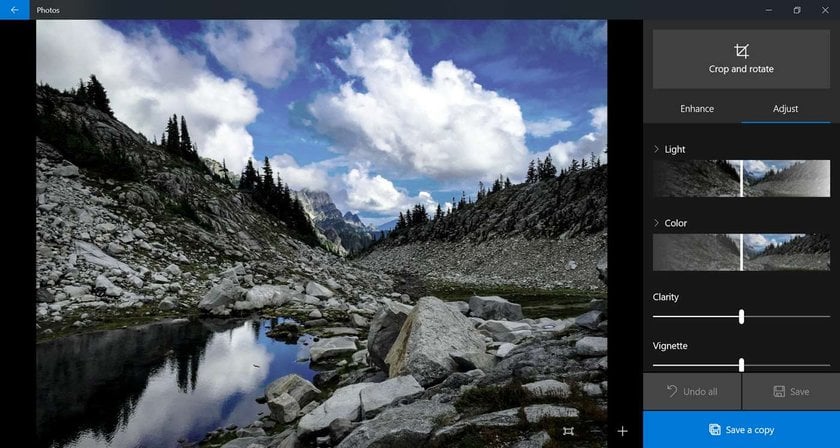
4. GIMP
Mungkin perangkat lunak gratis yang paling terkenal untuk mengedit foto seperti Photoshop, GIMP, sudah ada sejak lama dan merupakan salah satu program pertama yang terlintas di benak banyak orang ketika mereka berpikir "Photoshop gratis untuk PC". GIMP adalah program sumber terbuka yang tersedia untuk Windows, Mac, dan Linux, dan situs web resminya menawarkan banyak tutorial yang sangat membantu. Tim GIMP melakukan pekerjaan yang sangat baik dalam hal kompatibilitas: Anda dapat bekerja dengan semua format file populer tanpa masalah.
Kelebihan: GIMP menyertakan fitur-fitur canggih seperti layer mask dan filter. Ada banyak pengaya yang dapat diunduh untuk memenuhi kebutuhan Anda. Baik fotografer maupun desainer grafis akan menemukan alat yang mereka butuhkan untuk melakukan sebagian besar pekerjaan mereka, dan GIMP mendukung berbagai format file. Sisi positifnya, aplikasi ini mendukung plug-in yang diunduh dari Internet. Karena persyaratan sistemnya yang rendah, program ini dapat berjalan bahkan pada PC yang paling usang sekalipun.
Kekurangan: Antarmukanya tidak seintuitif Adobe.
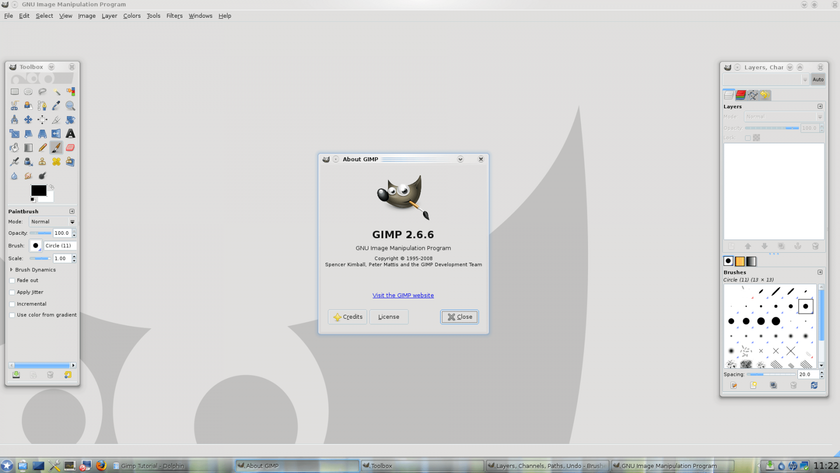
5. Photo Pos Pro
Photo Pos Pro adalah editor foto gratis seperti Photoshop yang dapat melakukan segalanya, mulai dari memperbaiki foto hingga membuat kolase dan membuat kartu nama. Aplikasi ini memungkinkan Anda untuk mengedit gambar yang sudah ada serta memulai proyek baru dari awal.
Pro: Photo Pos Pro sangat bagus untuk pemula, mengenali file RAW, memberi Anda pilihan mode Novice atau Expert, dan membantu Anda memudahkan diri Anda ke dalam alur kerja.
Kekurangan: Untuk membuka fitur lengkap, Anda perlu membeli versi Premium seharga $30. Ada dua antarmuka, namun jika Anda memilih mode Novice, Anda tidak dapat bekerja dengan layer.
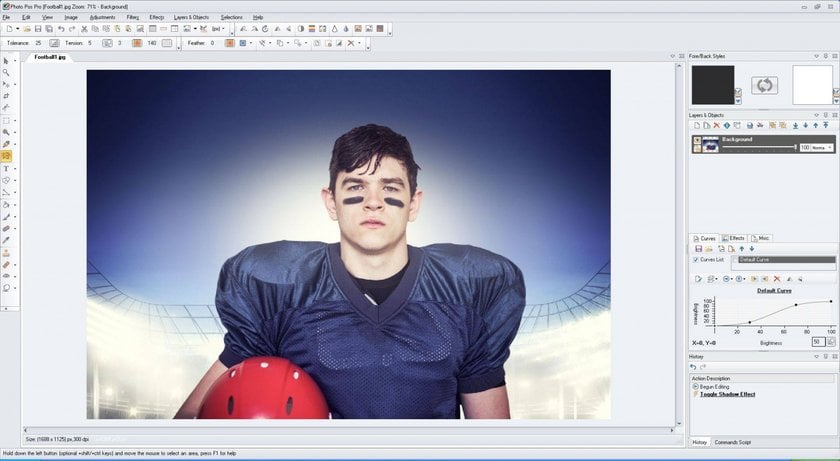
6. Raw Therapee
Raw Therapee adalah program pengeditan foto sumber terbuka yang sangat bagus untuk pemula. Hanya dengan beberapa klik, Anda bisa langsung menyortir foto, meningkatkan pencahayaan, menyesuaikan warna dan white balance, meningkatkan kejernihan, dan banyak lagi. Raw Therapee juga memberi Anda opsi untuk membuat kolase dan menambahkan bingkai ke foto Anda.
Kelebihan Anda dapat mengunduh ekstensi berdasarkan kebutuhan Anda. Ini adalah editor foto dasar yang bagus untuk pemula dan dirancang khusus untuk bekerja tanpa lag pada komputer yang lebih lambat. Tiga profil Retouch dasar (preset versi Raw Therapee) menawarkan cara yang lebih cepat untuk memperbaiki gambar.
Kekurangan: Karena jumlah penggunanya terbatas dibandingkan dengan program penyuntingan foto lainnya, maka tidak banyak tutorial yang tersedia. Kelemahan dari program ini bisa dianggap sebagai antarmuka yang rumit, yang akan sulit digunakan oleh pemula, tetapi memungkinkan manipulasi yang rumit dengan foto.
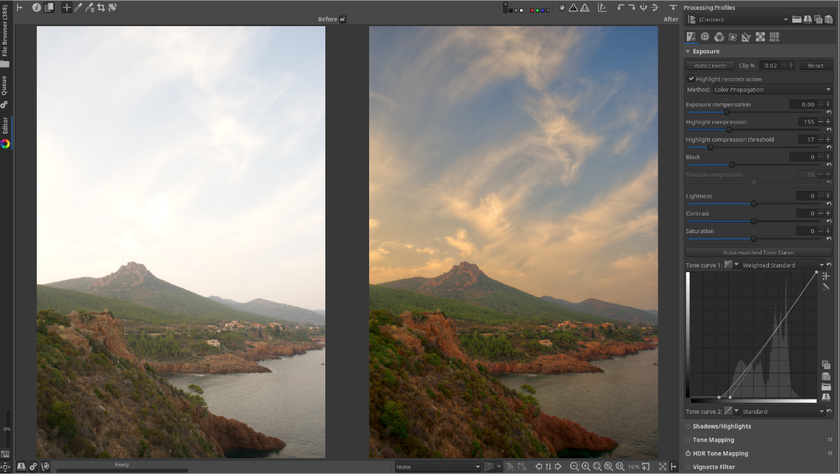
7. Pixlr
Pixlr sangat unik karena merupakan editor foto yang sepenuhnya berbasis web. Anda dapat melakukan penyesuaian dasar seperti sketsa, koreksi warna, saturasi, kontras, dan bingkai. Versi selulernya memudahkan pengeditan foto saat bepergian.
Kelebihan Pixlr adalah pilihan yang baik bagi mereka yang tidak memiliki ruang untuk mengunduh program tambahan di komputer mereka. Antarmukanya mudah digunakan dan mengingatkan pada Photoshop Elements. Pixlr bahkan mendukung lapisan, yang sulit ditemukan di editor online.
Kekurangan: Keuntungan dari program ini juga antarmuka yang ramah pengguna, kaya dengan alat yang efektif dan kemungkinan menautkan ke penyimpanan awan. Alat pintar membantu mengotomatiskan tindakan berulang. Anda memerlukan koneksi internet yang konstan untuk mengedit foto menggunakan Pixlr. Jika Anda tetap menggunakan Pixlr Editor yang asli, Anda juga memerlukan Flash agar dapat berfungsi. Namun, Pixlr X yang baru berjalan pada HTML5.
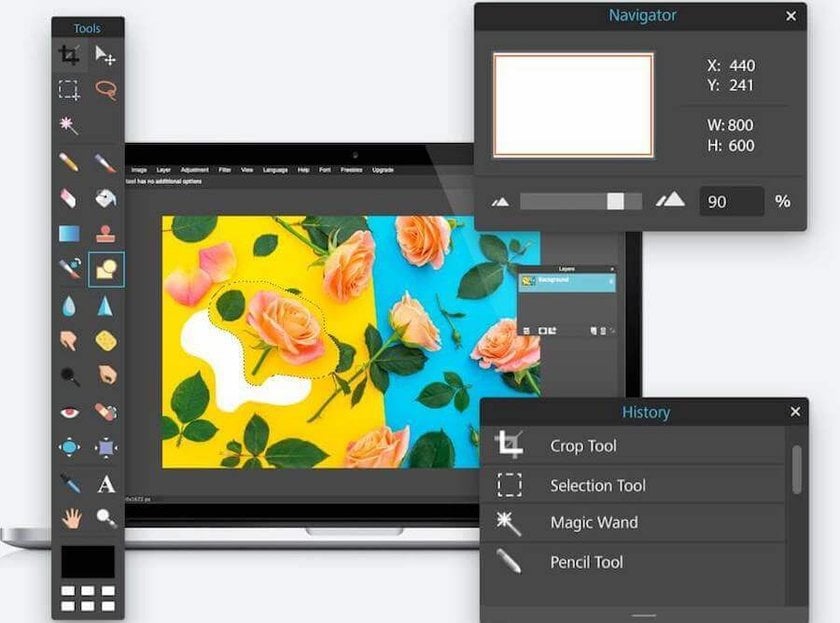
8. Paint.NET
Paint.NET pada awalnya dibuat sebagai alternatif untuk Microsoft Paint tetapi sejak itu berkembang menjadi editor foto sederhana. Aplikasi ini memiliki alat dasar yang menawarkan kemampuan untuk mengedit menggunakan lapisan, kurva, dan level. Meskipun alat dan filternya terbatas, Anda dapat mengunduh ekstensi gratis untuk menambah keserbagunaannya. Karena Paint.NET digunakan oleh banyak orang, ada banyak forum di mana Anda dapat menemukan tutorial.
Kelebihan: Paint.NET mudah digunakan oleh pemula dan menawarkan alat pengeditan foto dasar bagi mereka yang tidak membutuhkan embel-embel apa pun. Ini memiliki antarmuka yang ramah pengguna. Anda bebas menginstalnya dan menggunakannya tanpa batas waktu.
Kekurangan: Perangkat lunak ini memiliki fungsionalitas terbatas dan hanya tersedia untuk sistem operasi Windows.
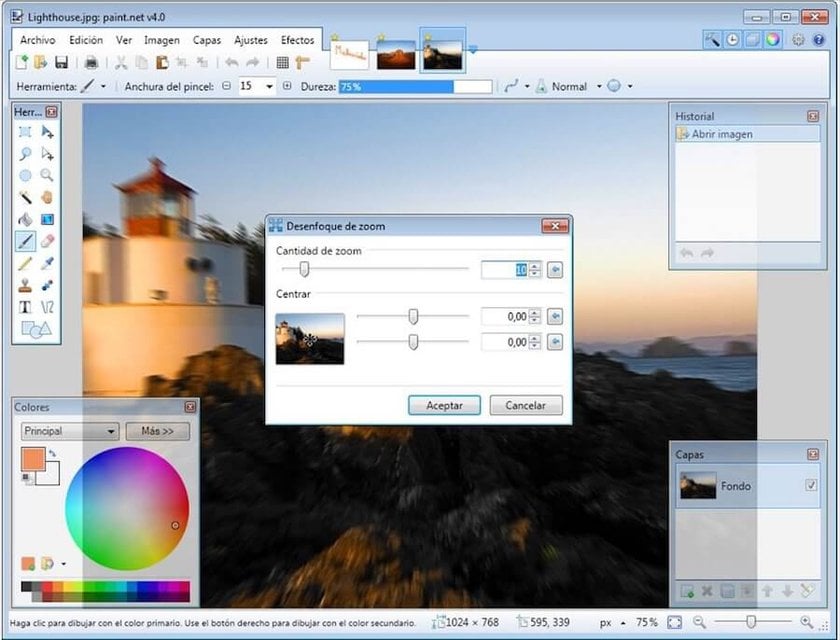
9. Darktable
Darktable adalah editor gambar yang sering dipasarkan sebagai alternatif Lightroom, meskipun menawarkan fungsionalitas yang terbatas dibandingkan dengan produk Adobe. Namun, aplikasi ini menawarkan alat yang hebat untuk peningkatan gambar dasar, yang merupakan titik awal yang baik untuk pemula. Aplikasi ini juga memungkinkan Anda untuk membuat dan menyimpan preset, membuat pengeditan satu klik menjadi sangat mudah.
Kelebihan: Darktable menawarkan antarmuka sederhana yang memungkinkan pengguna mengoreksi warna secara instan, menerapkan filter, dan menyesuaikan kecerahan dan kontras. Antarmukanya hampir sama dengan Lightroom. Sementara banyak program pengeditan foto hanya tersedia untuk Mac dan Windows, Darktable juga tersedia untuk Linux.
Kekurangan: Tidak ada cukup banyak alat untuk fotografer profesional, dan Darktable bisa bermasalah dan macet jika file terlalu besar.
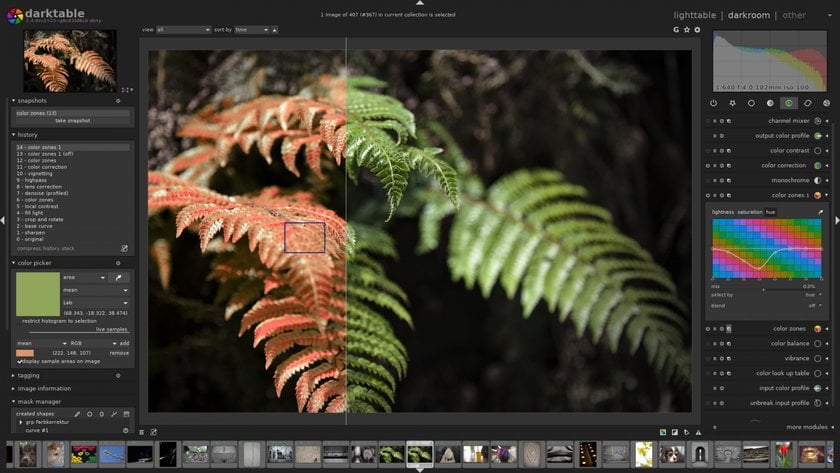
10. LightZone
LightZone adalah editor foto gratis yang secara instan memungkinkan pengguna melakukan koreksi warna dasar, menyesuaikan white balance, dan meningkatkan pencahayaan.
Pro: Ini adalah program yang mudah digunakan, yang sangat bagus untuk pemula dan mereka yang tidak melakukan banyak penyesuaian pada foto mereka. Meskipun ini adalah editor dasar, namun masih mendukung file RAW. LightZone tersedia untuk Windows, Mac, dan Linux.
Kekurangan: LightZone tidak memiliki alat yang nyata untuk lapisan, alih-alih menawarkan alternatif yang mencakup alat penumpukan di atas satu sama lain. Alat pengeditan fotonya sangat mendasar, dan koreksi warnanya tidak sebagus editor gratis lainnya. Jika Anda tidak memahami cara menggunakan alat tertentu dalam program ini, tidak banyak bantuan yang tersedia. Jika seorang fotografer memiliki pemahaman yang baik mengenai perangkat lunak khusus, maka hanya kualitas materi sumber dan ruang imajinasinya yang menjadi kerangka kerja untuk mengoreksi foto, meningkatkan kualitasnya, dan menciptakan gaya yang sangat indah.
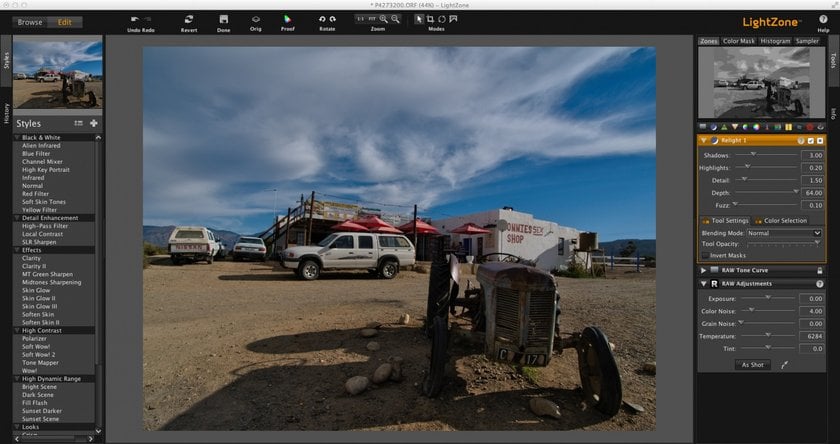
11. PhotoScape X
Meskipun PhotoScape X terutama dipasarkan sebagai editor foto, namun aplikasi ini bisa melakukan lebih dari itu. Aplikasi ini mendukung pengeditan batch, tangkapan layar, GIF animasi, pemrosesan gambar RAW, jahitan gambar, dan fitur lainnya. PhotoScape X memudahkan untuk menambahkan teks dan grafik ke gambar dan menawarkan banyak kuas dan alat yang sama dengan Photoshop.
Advanced yet easy-to-use photo editor
Get Luminar Neo NowPro: Sangat bagus untuk pemula, PhotoScape X menawarkan banyak filter dan alat bantu yang mudah digunakan untuk memperbaiki gambar apa pun dan menginspirasi kreativitas.
Kekurangan: Sebagian pengguna merasa bahwa antarmuka ini berantakan dan membingungkan untuk dinavigasi pada awalnya, dan Photoscape X bisa menjadi lambat apabila dihadapkan pada file yang besar. Alat bantu seleksi terbatas, sehingga sulit untuk mengedit hanya bagian tertentu dari gambar.
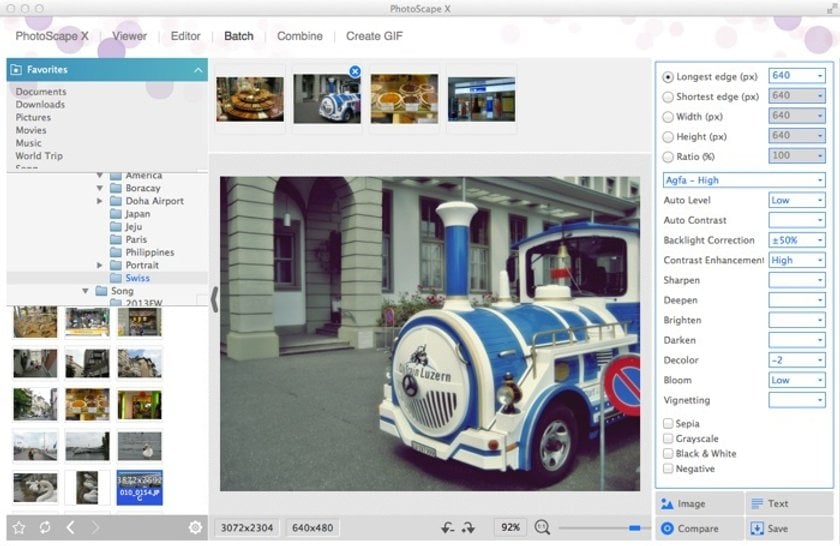
12. Photopea
Photopea adalah editor foto online lain yang tidak mengharuskan pengguna mengunduh perangkat lunak apa pun. Aplikasi ini mendukung berbagai format file, termasuk PSD, namun tidak menawarkan semua alat pengeditan seperti Photoshop.
Kelebihan: Antarmukanya mirip dengan Photoshop Elements, membuatnya mudah untuk beralih tanpa kurva pembelajaran yang besar. Photopea mendukung pengeditan lapisan pada file PSD yang diimpor dan membuatnya mudah untuk memperbaiki foto secara instan dengan penyesuaian dasar. Aplikasi ini juga mendukung grafik raster dan vektor!
Kekurangan: Karena ini adalah program gratis, ada banyak iklan. Untuk menghapusnya, Anda harus membayar $9 per bulan. Anda juga harus terhubung ke internet untuk menggunakan Photopea, dan menghapus area yang luas dari foto (seperti seluruh latar belakang) tidak bekerja dengan baik.
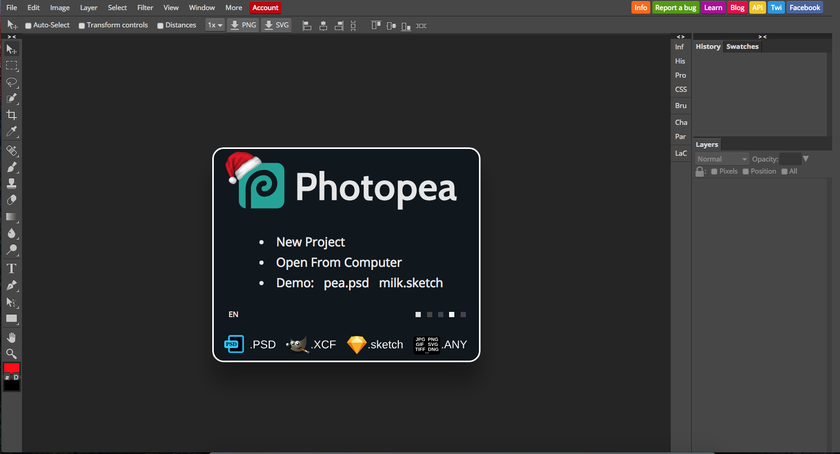
13. InPixio
InPixio sebenarnya adalah kumpulan perangkat lunak yang dimulai dengan Photo Editor dan menyertakan lima program lainnya: Fokus Foto, Klip Foto, Penghapus Foto, Pemaksimal Foto, dan Pemotong Foto. Versi gratis InPixio mudah digunakan dan menawarkan berbagai filter, bingkai, dan tekstur untuk memperbaiki gambar Anda.
Kelebihan InPixio menyertakan banyak filter sekali klik yang bisa mengubah foto secara instan. Program ini mudah digunakan oleh pemula, karena tidak menyertakan banyak alat pengeditan yang canggih.
Kekurangan: Versi gratis InPixio sangat terbatas. Jika Anda menginginkan versi lengkapnya, Anda harus membayar $30. Hanya beberapa program tambahan yang kompatibel dengan Mac, jadi untuk mendapatkan hasil maksimal dari InPixio, Anda harus menggunakan Windows.
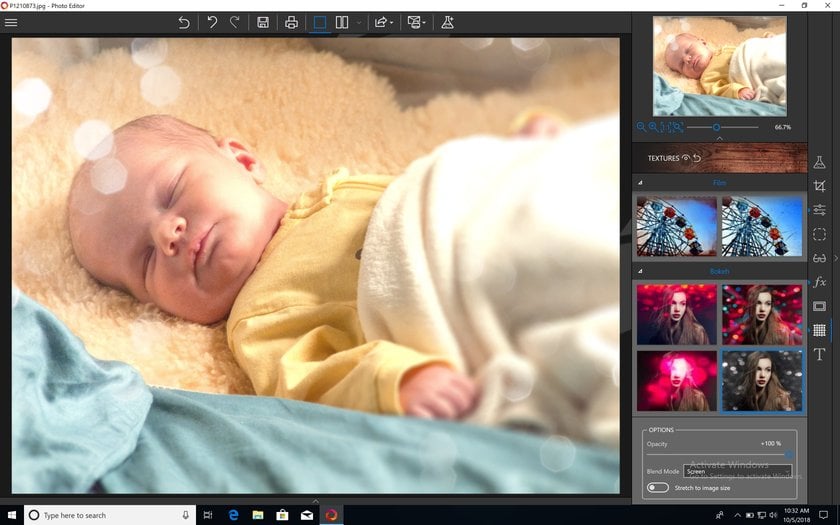
14. Polarr
Polarr adalah program pengeditan foto sederhana yang bertujuan untuk menyempurnakan gambar dengan filter. Ada banyak filter yang bisa dipilih, sehingga pengguna bisa menyempurnakan gambar mereka hanya dengan satu klik. Selain dari filter yang sudah disertakan dalam program ini, pengguna dapat membuat dan menyimpan filter mereka sendiri jika mereka membeli versi Pro.
Pro: Polarr juga menawarkan aplikasi untuk iOS dan Android, membuatnya cepat dan mudah untuk mengedit foto di mana saja. Desainnya yang sederhana membuat Polarr sempurna untuk fotografer pemula yang menginginkan pengeditan cepat tanpa fitur yang berlebihan. Alat pengeditan kulit memudahkan untuk menghaluskan ketidaksempurnaan.
Kekurangan: Jika Anda menginginkan semua fitur, Anda harus membayar biaya bulanan sebesar $2,50. Selain berbagai filter yang berbeda, Polarr tidak memiliki alat pengeditan gambar yang canggih. Saat mengedit foto yang lebih besar, program ini bisa mengalami kelambatan.
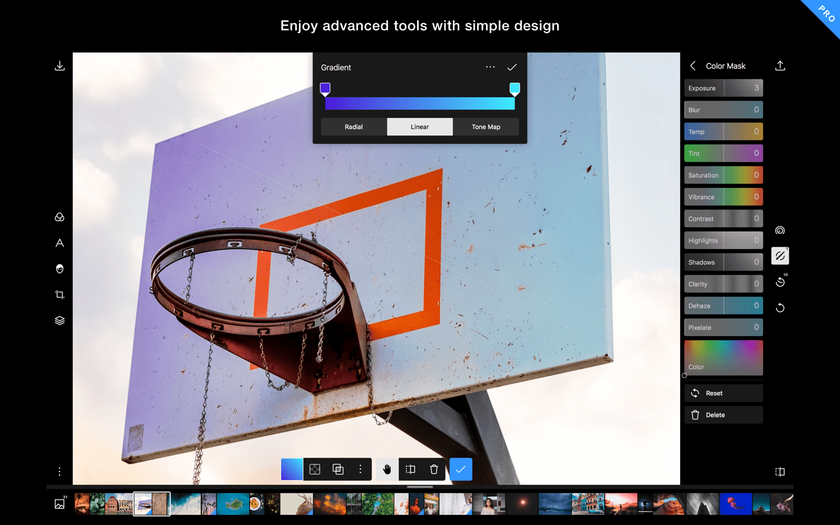
15. InkScape
InkScape terutama ditujukan untuk para desainer grafis yang ingin bekerja dengan gambar vektor. Alih-alih dipasarkan sebagai alternatif untuk Photoshop, aplikasi ini lebih mirip alternatif untuk Illustrator. Meskipun demikian, Anda dapat menggunakannya untuk membuat penyesuaian dasar pada foto, seperti memotong, memotong, dan menempel. Ini juga merupakan cara yang bagus untuk mengubah foto menjadi gambar vektor!
Kelebihan: InkScape sangat bagus untuk desainer grafis yang membutuhkan alat menggambar dan melukis yang ditemukan dalam program seperti Photoshop dan Illustrator. Inkscape juga mendukung gambar vektor.
Kekurangan: Apabila bekerja dengan file yang besar, InkScape cenderung lambat atau terkadang macet. Jika Anda lebih menyukai fotografer daripada desainer grafis, InkScape mungkin terasa membatasi.
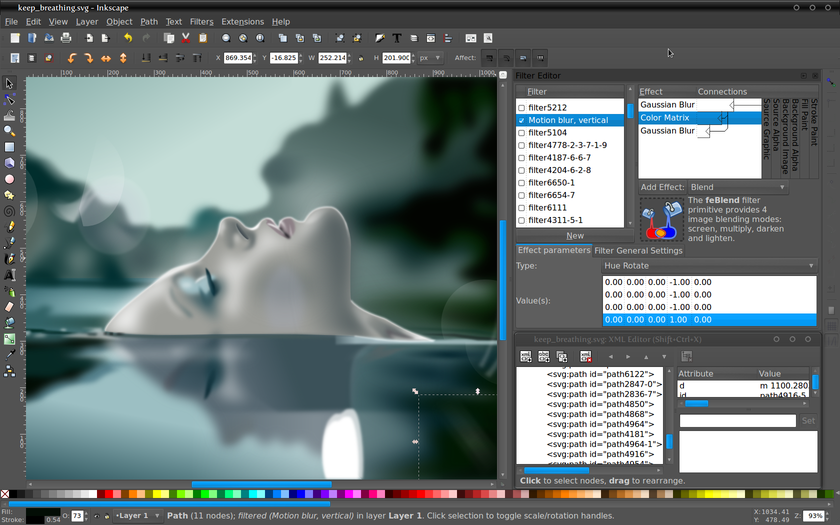
16. Krita
Krita adalah program lain yang ditujukan untuk ilustrator dan desainer grafis dan menawarkan banyak alat yang sama dengan Adobe Illustrator. Namun, program ini mendukung file PSD, jadi sangat bagus untuk desainer yang sering menggunakan Photoshop.
Kelebihan: Antarmukanya mirip dengan Photoshop, membuatnya mudah untuk beralih. Di Krita, Anda bisa mengerjakan beberapa proyek sekaligus, dan ada banyak efek yang berbeda untuk dipilih. Krita juga mendukung tablet gambar, membuatnya ideal untuk lukisan digital dan sketsa.
Kekurangan: Krita tidak mendukung file RAW. Ini lebih baik untuk menghasilkan proyek dari awal daripada menyunting gambar yang sudah ada secara tradisional.
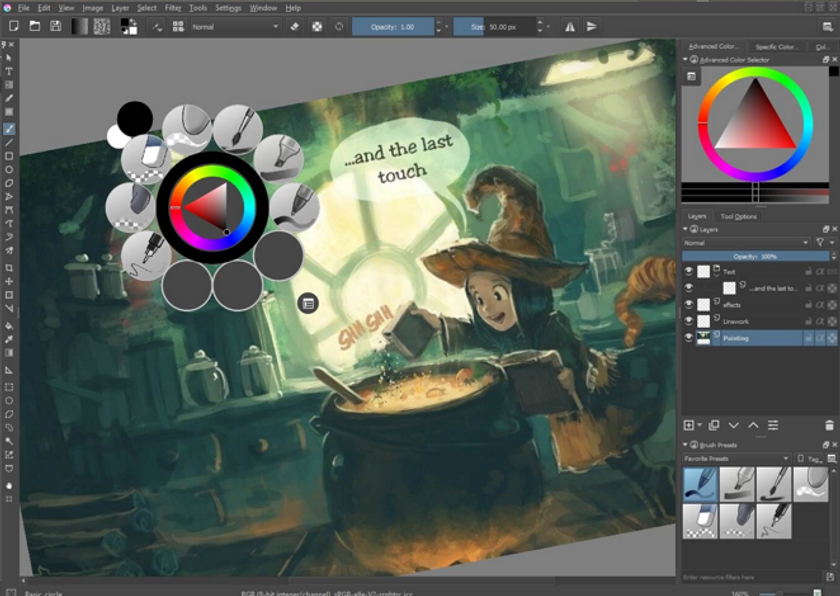
17. Pixelmator (uji coba gratis)
Pixelmator adalah perangkat lunak pengeditan foto sederhana untuk Mac dan salah satu alternatif gratis Adobe Photoshop terbaik. Aplikasi ini memungkinkan Anda untuk mengedit gambar yang sudah ada atau membuat proyek baru dari dokumen kosong. Panel alat Pixelmator sangat mirip dengan Adobe Photoshop, sehingga memudahkan pemula dan ahli untuk beralih. Namun, aplikasi ini tidak memiliki fitur-fitur canggih yang disediakan Photoshop.
Pro: Antarmukanya bersih dan mudah dinavigasi, dan ada berbagai filter untuk meningkatkan gambar apa pun secara instan. Pixelmator juga menawarkan beberapa alat untuk lukisan digital, yang tidak dimiliki aplikasi pengeditan foto lainnya.
Kekurangan: Pixelmator hanya tersedia untuk Mac. Aplikasi ini gratis untuk masa uji coba 30 hari, setelah itu Anda harus membayar biaya satu kali sebesar $30. Versi yang lebih baru, yang disebut Pixelmator Pro, tersedia dengan harga $40. Pixelmator hanya memungkinkan pengguna untuk mengerjakan satu proyek dalam satu waktu dan tidak mendukung file RAW.
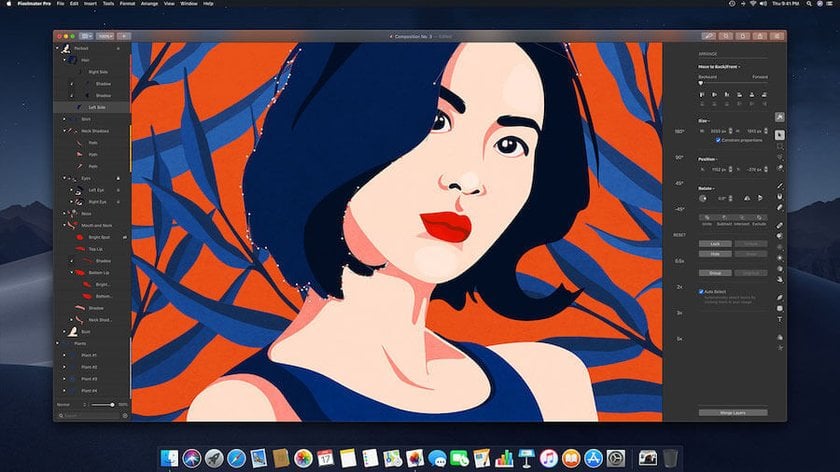
Kesimpulan: Pilih Editor Gratis Anda Seperti Photoshop
Photoshop adalah program yang hebat, tetapi banyak orang yang tidak dapat membenarkan harganya yang mahal. Apakah Anda mencari editor foto sederhana atau membutuhkan alat yang lebih canggih, ada banyak alternatif Photoshop gratis di luar sana. Salah satu dari 17 program ini pasti akan memberi Anda alat yang Anda butuhkan untuk menyempurnakan keahlian Anda.
PERTANYAAN YANG SERING DIAJUKAN
Apakah tersedia edisi gratis Photoshop?
Ya, Adobe menawarkan uji coba gratis Photoshop dalam waktu terbatas. Namun, setelah masa uji coba, Anda harus membeli langganan untuk terus menggunakan versi lengkap perangkat lunak ini.
Bagaimana proses untuk mengaktifkan akses gratis ke Photoshop?
Anda bisa mendapatkan akses gratis ke Photoshop dengan mengunduh versi uji coba dari situs web resmi Adobe. Setelah diunduh, Anda dapat menginstal dan menggunakan perangkat lunak selama masa uji coba.
Apakah menggunakan Photoshop tanpa pembayaran merupakan tindakan yang sah menurut hukum?
Menggunakan Photoshop tanpa membeli langganan atau setelah masa uji coba Anda berakhir, tanpa melakukan pembayaran yang diperlukan, dianggap ilegal. Selalu pastikan Anda menggunakan perangkat lunak sesuai dengan ketentuan yang ditetapkan oleh penyedia.
Apakah ada cara untuk mengedit gambar menggunakan Photoshop tanpa mengeluarkan biaya apa pun?
Cara utama untuk menggunakan Photoshop tanpa mengeluarkan biaya adalah dengan memanfaatkan versi uji cobanya yang gratis. Namun, setelah masa uji coba berakhir, Anda harus membayar untuk akses berkelanjutan. Jika Anda mencari alternatif lain, pertimbangkan Luminar Neo, yang menawarkan opsi pembelian satu kali, sehingga Anda tidak perlu membayar biaya berlangganan berulang.